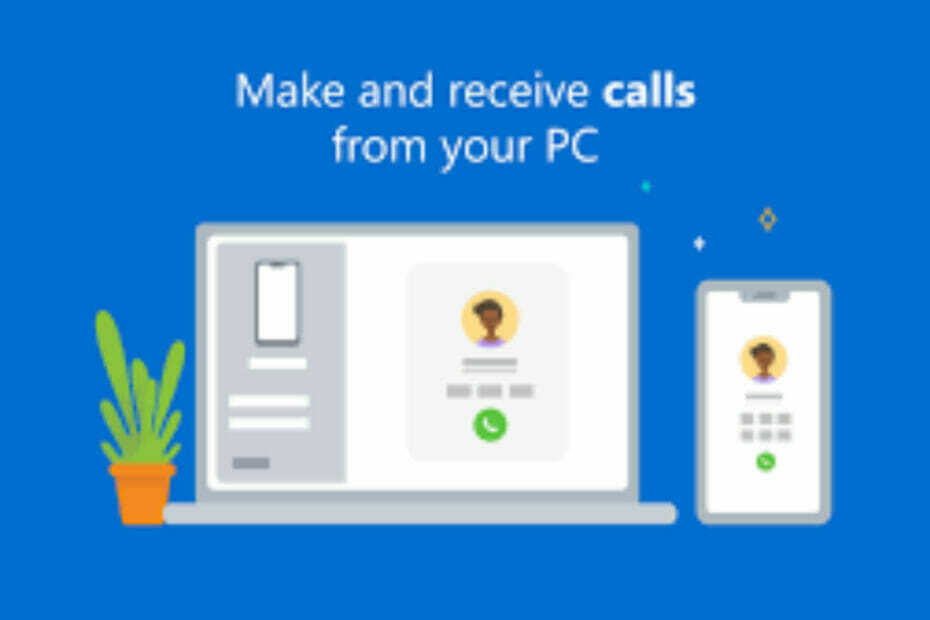- 작업 관리자의 시작 탭은 시작시 실행되는 앱이 정확히 무엇인지에 대한 충분한 통찰력을 제공합니다. 그러나이 도구는 검사 목적으로 만 유용하며 예를 들어 프로그램을 추가하는 다른 방법을 찾아야합니다.
- 시작 폴더에 소프트웨어를 직접 추가하여이를 수행 할 수 있습니다. 찾는 방법이 궁금하다면 더 이상 보지 마십시오. 바로 여기에 분류되어 있습니다.
- 더 편리한 수정 사항을 확인하십시오.Windows 10 가이드.
- 부끄러워하지 말고튜토리얼 허브더 많은 기술 요령과 팁을 제공합니다.

이 소프트웨어는 드라이버를 계속 실행하여 일반적인 컴퓨터 오류 및 하드웨어 오류로부터 안전하게 보호합니다. 간단한 3 단계로 모든 드라이버를 확인하세요.
- DriverFix 다운로드 (확인 된 다운로드 파일).
- 딸깍 하는 소리 스캔 시작 문제가있는 모든 드라이버를 찾습니다.
- 딸깍 하는 소리 드라이버 업데이트 새 버전을 얻고 시스템 오작동을 방지합니다.
- DriverFix가 다운로드되었습니다. 0 이번 달 독자.
Windows 10의 작업 관리자 유틸리티에는 시작 탭이 있습니다. 이는 사용자가 시작 소프트웨어를 비활성화 할 수있는 Windows 10의 기본 시작 관리자입니다.
그러나 작업 관리자의 탭에는 사용자가 시작 프로그램에 프로그램을 추가 할 수있는 옵션이 없습니다. 따라서 일부 사용자는 시스템 시작에 새 프로그램을 추가하기 위해 소프트웨어 창에서 시작 설정을 찾을 수 있습니다.
그러나 Windows 10에는 시작 폴더 사용자가 프로그램과 파일을 추가 할 수 있습니다. Windows가 시작되면 해당 폴더 내의 모든 소프트웨어 및 프로그램이 자동으로 실행됩니다. 해당 폴더는 일련의 하위 폴더에 묻혀 있습니다.
결과적으로 일부 사용자는 정확하게 찾을 수 있는지 궁금 할 수 있습니다.
Windows 10의 시작 폴더는 어디에 있습니까?
대부분의 사용자의 경우 시작 폴더는 다음 주소에 있습니다.
C: 사용자AppDataRoamingMicrosoftWindowsStartMenuProgramsStartup 또한 다음 위치에 두 번째 모든 사용자 시작 폴더가 있습니다.
C: ProgramDataMicrosoftWindows 시작 메뉴 프로그램 시작실행으로 시작 폴더를 여는 방법
보시다시피 시작 폴더의 전체 경로는 다음과 같습니다.
C: UsersUSERNAMEAppDataRoamingMicrosoftWindowsStartMenuProgramsStartup사용자는 USERNAME을 실제 사용자 계정 이름으로 바꾼 다음 파일 탐색기에 해당 경로를 입력해야합니다. 이 경로는 바로 아래 스냅 샷에 표시된 폴더를 엽니 다.
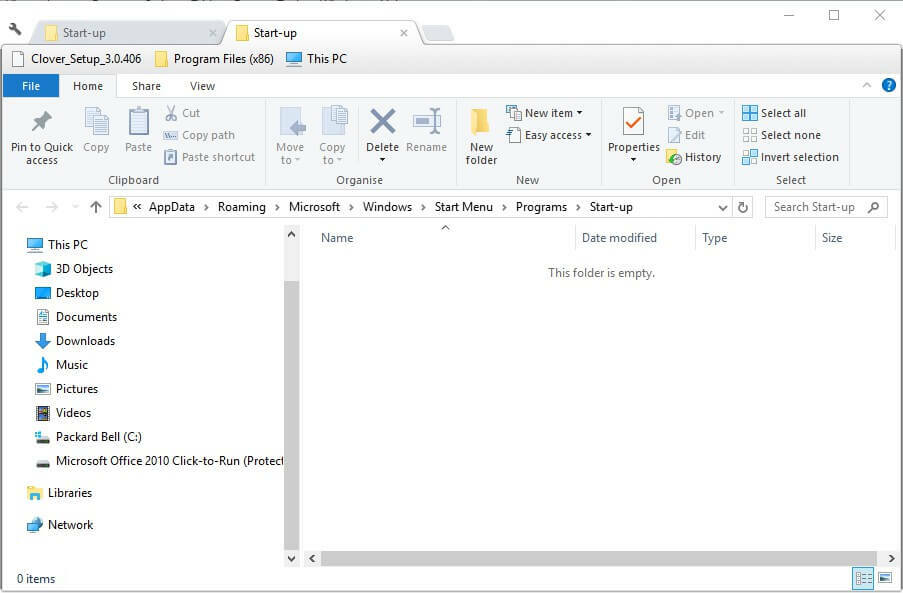
그러나 실행으로 시작 폴더를 여는 것이 좋습니다. 그렇게하려면 Windows 키 + R 핫키를 누르십시오. 그런 다음 입력 쉘: 시작 실행 텍스트 상자에서. 사용자가 버튼을 누르면 시작 폴더가 열립니다. 확인 단추.
모든 사용자 시작 폴더를 열려면 다음을 입력하십시오. 셸: 일반 시작 실행에서 확인.
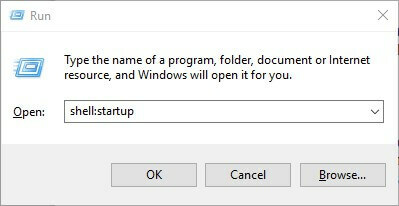
시작 폴더에 소프트웨어를 추가하는 방법
파일 탐색기에서 시작 폴더를 열어 사용자는 이제 시스템 시작에 새 프로그램 바로 가기를 추가 할 수 있습니다. 또한 사용자는 해당 폴더 내에 파일 바로 가기를 포함 할 수도 있습니다.
그러면 Startup 폴더에 포함 된 파일이 일반적으로 기본 소프트웨어로 열립니다. 이것은 사용자가 Windows 시작 폴더에 바로 가기를 추가하는 방법입니다.
- 시작 폴더 내의 빈 공간을 마우스 오른쪽 버튼으로 클릭하고 새로운 > 지름길.
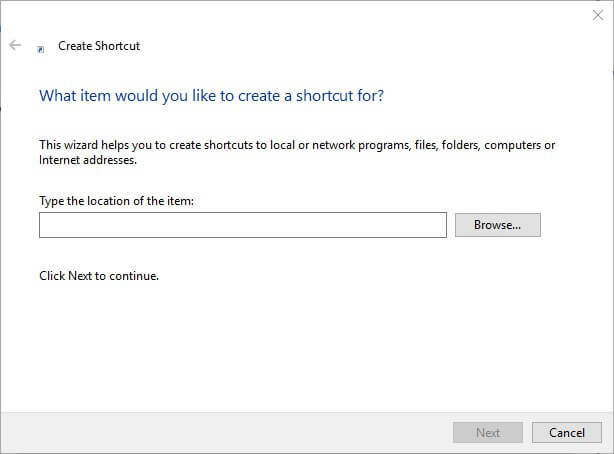
- 클릭 검색 버튼을 클릭하여 바로 아래에있는 스냅 샷 창을 엽니 다.
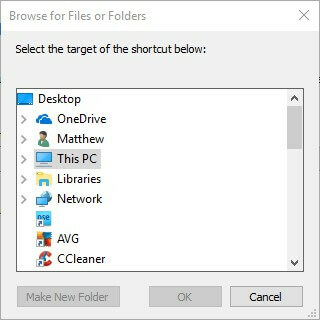
- 시작 프로그램에 포함 할 프로그램이나 문서를 선택하고 확인 단추.
- 눌러 다음 단추.
- 그런 다음 끝 단추. 이제 시작 폴더에 선택한 소프트웨어 또는 파일이 포함됩니다.
- Windows를 다시 시작하면 시작 폴더의 소프트웨어가 열립니다.
시작 폴더에서 소프트웨어를 제거하는 방법
사용자는 시작 폴더에있는 프로그램을 삭제하여 제거 할 수 있습니다. 그렇게하려면 해당 폴더에서 프로그램을 선택하고 지우다 단추. 그러면 바로 가기가 지워집니다. 쓰레기통.
사용자는 Ctrl + A 키보드 바로 가기를 눌러 Startup 폴더 내의 모든 바로 가기를 선택할 수도 있습니다. 그런 다음 파일 탐색기의 지우다 버튼을 눌러 지우십시오. Windows 10의 작업 관리자의 시작 탭에는 사용자가 시작 폴더에 추가 한 프로그램도 나열됩니다.
따라서 사용자는 작업 표시 줄을 마우스 오른쪽 버튼으로 클릭하고 선택하여 해당 유틸리티로 프로그램을 비활성화 할 수 있습니다. 작업 관리자.
해당 유틸리티 창에서 시작 탭을 클릭합니다. 그런 다음 사용자는 필요한 프로그램을 선택하고 비활성화. 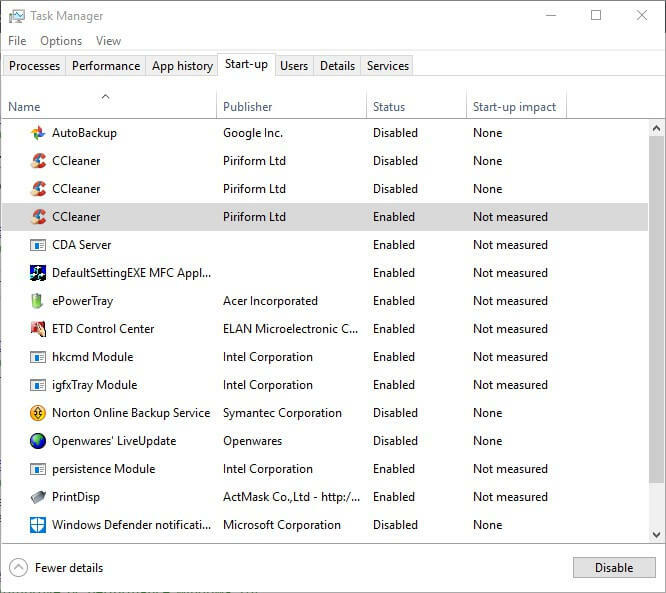
참고: 작업 관리자는 Windows 7의 시작 탭을 포함하지 않습니다. 그러나 Win 7 사용자는 다음을 입력하여 시작 관리자를 열 수 있습니다. msconfig 실행 및 클릭 확인. 그런 다음 시작 탭을 선택하십시오. 시스템 설정 창문.
Windows 7 사용자는 해당 탭의 항목 확인란을 선택 취소하여 시작 중에 시작되는 프로그램을 비활성화 할 수 있습니다. 이것이 사용자가 Windows의 시작 폴더에 새 소프트웨어와 파일을 추가하는 방법입니다.
그러나 해당 폴더를 채우면 시스템 시작 속도가 느려집니다. 많은 시작 소프트웨어도 시스템 리소스를 고갈시킵니다. 따라서 폴더에 너무 많은 것을 추가하지 마십시오.
이 솔루션은 시작 폴더를 적절하게 관리하는 데 도움이 될 것입니다. 아래 댓글 섹션을 눌러 유용하다고 생각되면 알려주십시오.
참고: USERNAME 값을 바꿔야합니다. 실제 사용자 계정 이름으로.
- 시작 폴더 란 무엇입니까?
시작 폴더는 Windows가 시작될 때 자동으로 실행되는 특정 앱과 프로그램을 사용자가 설정할 수 있도록하는 기본 제공 Windows 기능 (Windows 95에 처음 도입 됨)입니다.
자주 묻는 질문
WinKey + R 조합을 사용하여 실행 상자를 표시하고 다음 명령 중 하나를 입력하여 시작 폴더를 엽니 다. 쉘: 시작 또는 셸: 일반 시작, Enter 키를 차례로 누릅니다.
시작 폴더의 전체 경로는 다음과 같습니다. C: UsersUSERNAMEAppDataRoamingMicrosoftWindowsStartMenuProgramsStartup
참고: USERNAME 값을 실제 사용자 계정 이름으로 바꿔야합니다.
시작 폴더는 Windows가 시작될 때 자동으로 실행되는 특정 앱과 프로그램을 사용자가 설정할 수 있도록하는 기본 제공 Windows 기능 (Windows 95에 처음 도입 됨)입니다.